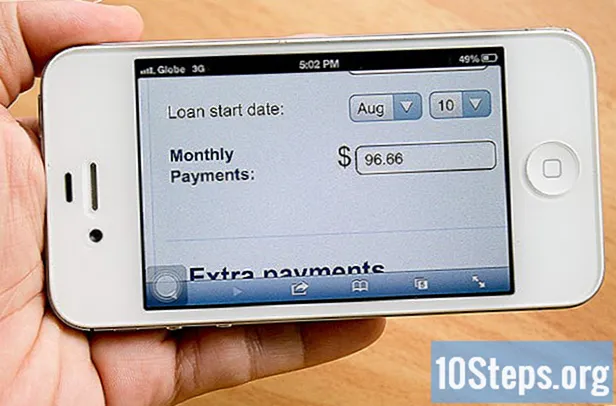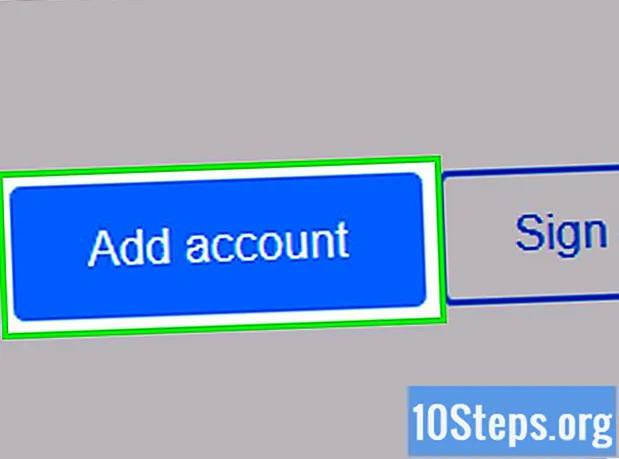Författare:
Eric Farmer
Skapelsedatum:
6 Mars 2021
Uppdatera Datum:
16 Maj 2024
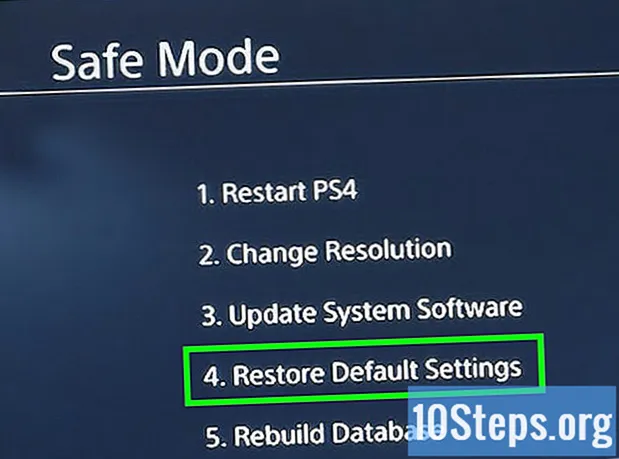
Innehåll
PlayStation 4 är ett videospel som gör det möjligt att konfigurera flera användare på ditt system. Om du behöver ta bort en, vet du att processen är ganska enkel.
Steg
Metod 1 av 3: Ta bort andra användare från det primära kontot
Gå till ditt primära konto. Slå på din PS4 och ange din inloggningsinformation som vanligt. Du måste komma åt den primära användarens konto för att kunna ta bort de andra kontona.

Gå till alternativet "Inställningar". Från startskärmen trycker du på uppåtpilen på huvudkontrollen för att öppna alternativmenyn. Fortsätt använda huvudkontrollen för att navigera genom alternativen tills du hittar en verktygslådsikon med titeln "Inställningar". Tryck på "X" -knappen för att välja den.
Öppna skärmen "Radera användare". Från menyn "Inställningar", rulla nedåt tills du hittar alternativet "Användare". Klicka sedan på "Radera användare".
Radera önskad användare. Navigera till den användare du vill ta bort. Tryck på "X" -knappen för att bekräfta borttagningen. Följ sedan bara instruktionerna på skärmen.
- Om du försöker ta bort ditt primära konto måste PS4 återställas. När du klickar på "Ta bort" måste du bekräfta den här åtgärden. Detta återställer konsolen till fabriksinställningarna. Alla data som inte har sparats kommer att förloras permanent.
- För att spara dina data, gå till "Inställningar"> "Hantering av sparade applikationsdata"> "Data sparade i lagringssystemet". Välj "Moln" för att spara dina data till en molnfillagringstjänst eller "USB-lagring" för att spara den på en USB-enhet, till exempel en extern hårddisk. Välj spelet eller programmet du vill spara och klicka på "Kopiera".
- Stäng inte av PS4 under den här processen, annars kan den skadas allvarligt.
- Om du försöker ta bort ditt primära konto måste PS4 återställas. När du klickar på "Ta bort" måste du bekräfta den här åtgärden. Detta återställer konsolen till fabriksinställningarna. Alla data som inte har sparats kommer att förloras permanent.

Kontrollera om borttagningen lyckades. Logga ut från ditt konto och logga in igen. Om användaren inte längre syns på alternativskärmen har du tagit bort dem från systemet.
Metod 2 av 3: Utföra en fabriksåterställning från huvudkontot
Gå till ditt primära konto. Slå på din PS4 och ange din inloggningsinformation som vanligt. Du måste komma åt det primära användarkontot.
Gå till alternativet "Inställningar". Från startskärmen trycker du på uppåtpilen på huvudkontrollen för att öppna alternativmenyn. Fortsätt använda huvudkontrollen för att navigera genom alternativen tills du hittar en verktygslådsikon med titeln "Inställningar". Tryck på "X" -knappen för att välja den.
Öppna skärmen "Startup". Från menyn "Inställningar", rulla ner tills du hittar alternativet "Startup". Klicka sedan på "Boot PS4". Välj "Komplett" och följ instruktionerna på skärmen. Detta återställer PS4 till fabriksinställningarna och raderar tidigare ej sparade data, såsom troféer, skärmdumpar etc.
- För att spara dina data, gå till "Inställningar"> "Hantering av sparade applikationsdata"> "Data sparade i lagringssystemet". Välj "Moln" för att spara dina data till en molnfillagringstjänst eller "USB-lagring" för att spara den på en USB-enhet, till exempel en extern hårddisk. Välj spelet eller programmet du vill spara och klicka på "Kopiera".
- En fullständig restaurering av fabriken kan ta flera timmar. Stäng inte av PS4 under den här processen, annars kan den skadas allvarligt.
Metod 3 av 3: Ta bort användare via manuell fabriksåterställning
Spara data du inte vill förlora. Gå till "Inställningar"> "Hantering av sparade applikationsdata"> "Data sparade i lagringssystemet". Välj "Moln" för att spara dina data till en molnfillagringstjänst eller "USB-lagring" för att spara den på en USB-enhet, till exempel en extern hårddisk. Välj spelet eller programmet du vill spara och klicka på "Kopiera".
Stäng av konsolen manuellt. Håll strömbrytaren intryckt i några sekunder.Vänta tills du hör ett pip och lampan blir röd. Släpp sedan knappen.
Slå på konsolen manuellt. Håll strömbrytaren igen i några sekunder. Vänta tills du hör ett pip, följt av ett andra pip efter sju sekunder. Släpp knappen.
Välj "Återställ standardinställningar". När PS4 startas om ska den vara i "Säkert läge". Använd kontrollen för att navigera till alternativet "Återställ standardinställningar". Tryck på "X" för att välja det och följ instruktionerna på skärmen. Detta återställer PS4 till fabriksinställningarna och raderar tidigare ej sparade data, såsom troféer, skärmdumpar etc.
- Styrenheten måste anslutas till konsolen via USB under "Säkert läge".
- Du behöver bara använda den här metoden om du inte vet lösenordet för att PS4 ska återställas.